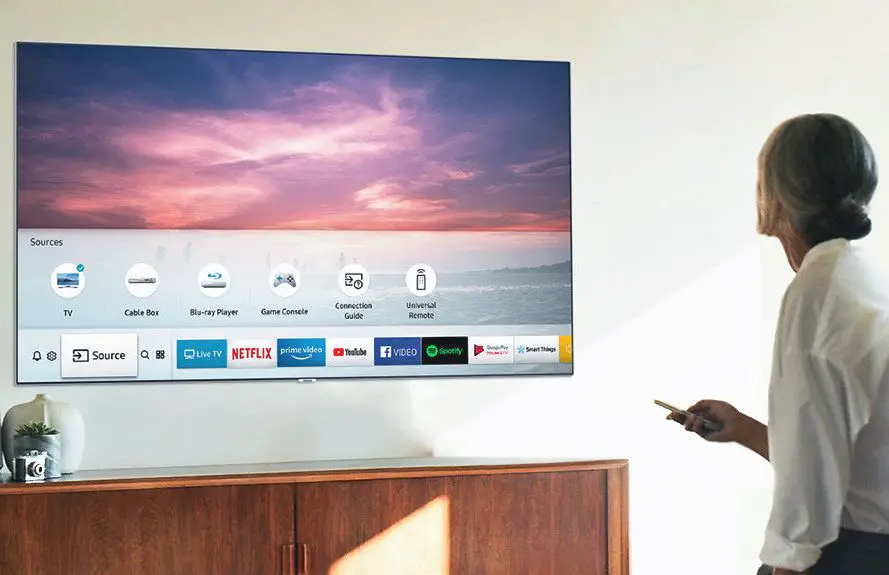
O que saber
- Modelos 2020: Imprensa Lar no remoto, vá para Definições > Apoiar > Cuidados com o dispositivo > Gerenciar armazenamento. Selecione os aplicativos, toque Excluire confirme.
- Modelos 2017-19: Imprensa Lar > Apps no controle remoto. Então vá para Definições > Aplicativos baixados > Excluir e siga as instruções para confirmar.
- Modelos 2015-16: Imprensa Lar no controle remoto. Então vá para Apps > Meus Apps > Opções > Excluir. Selecione os aplicativos, pressione Excluire siga as instruções para confirmar.
Este artigo detalha como excluir aplicativos de TV Samsung em modelos feitos após 2015.
Como remover aplicativos de uma TV Samsung (2020)
Siga estas etapas para excluir aplicativos em TVs Samsung 2020 (série TU / Q / LS):
-
aperte o Lar botão no controle remoto para abrir o hub inteligente e, em seguida, selecione Definições.
Samsung
-
Role para baixo até o Apoiar guia (a nuvem com um ponto de interrogação) e selecione Cuidados com o dispositivo.
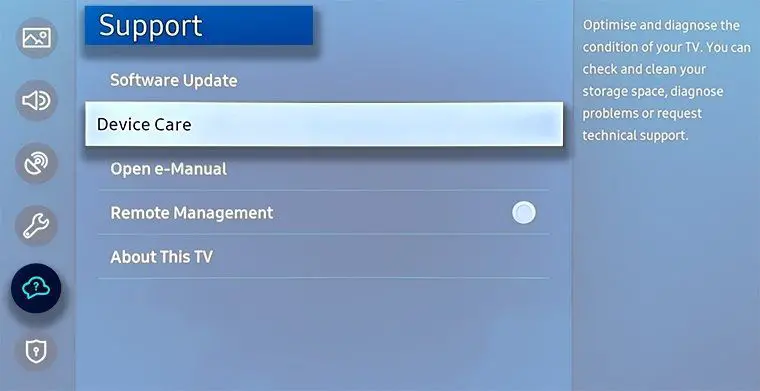
Samsung
-
Aguarde até que sua TV execute uma verificação rápida e selecione Gerenciar armazenamento.
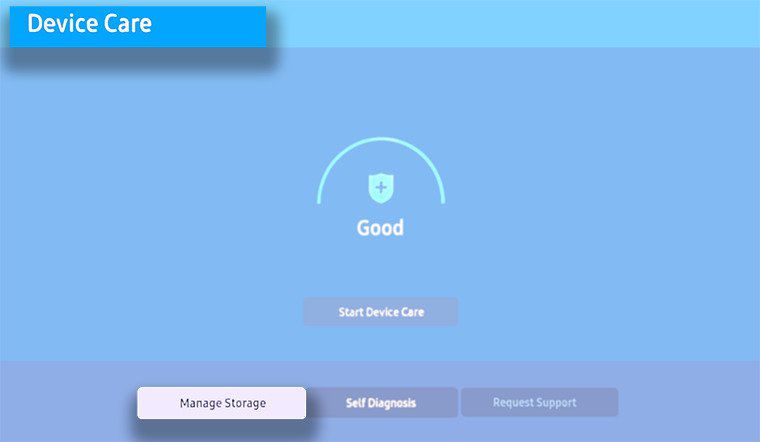
Samsung
-
Selecione o (s) aplicativo (s) que deseja remover e selecione Excluir.
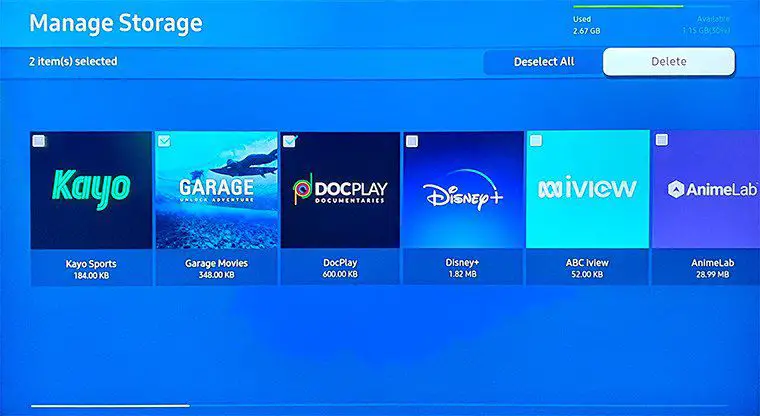
Samsung
-
Selecione OK confirmar.
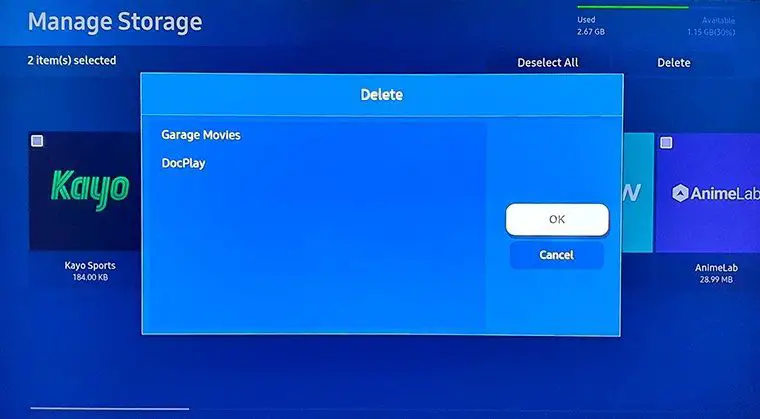
Samsung
-
Uma barra de status aparecerá mostrando o progresso da exclusão. Quando chegar a 100%, selecione OK. O aplicativo não deve mais aparecer na sua seleção de visualização.
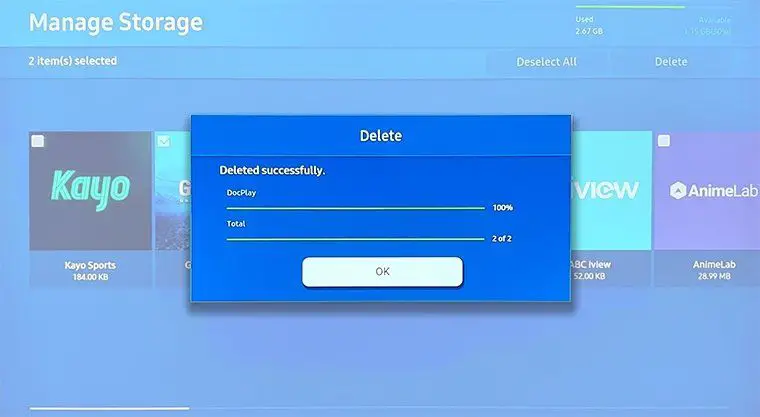
Samsung
Como remover aplicativos de uma TV Samsung (2017-2019)
Siga estas etapas para excluir aplicativos em 2017 (série M / MU / Q / LS), 2018 (série N / NU / Q / LS) e 2019 (série R / RU / Q / LS) TVs Samsung:
-
aperte o Lar no controle remoto para acessar o Samsung TV Smart Hub.

-
Selecione os Apps ícone (as quatro pequenas caixas) usando o teclado direcional do controle remoto.
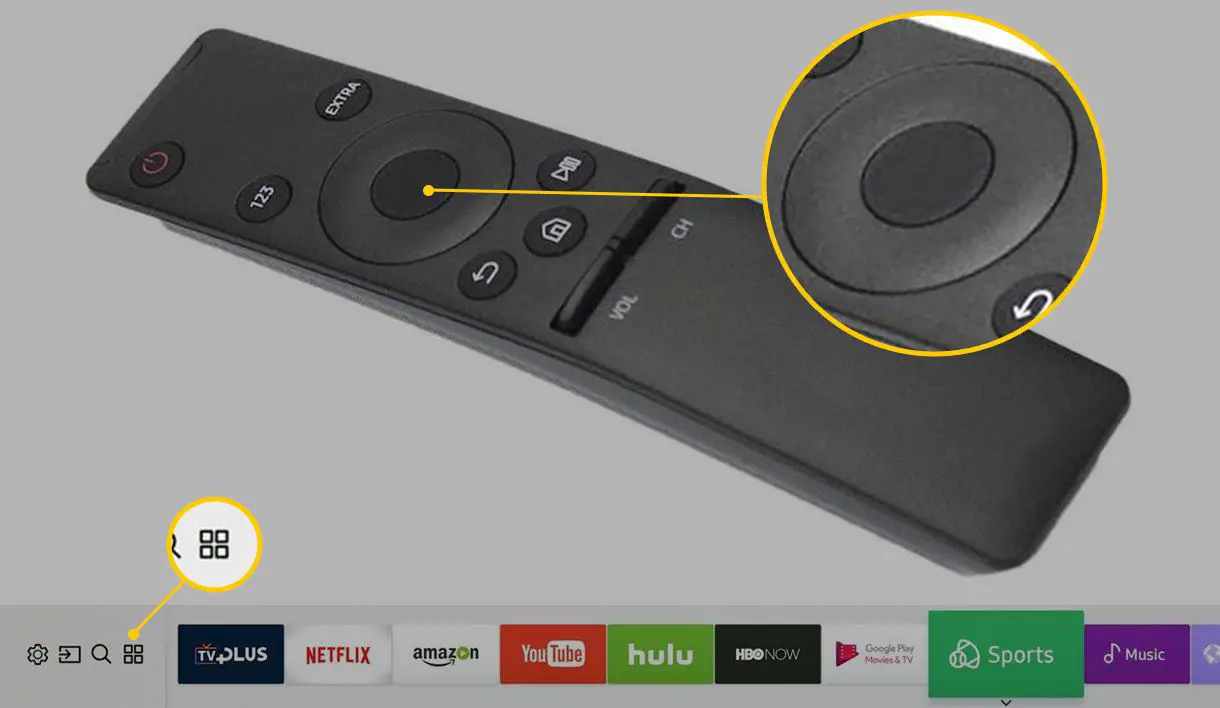
-
Selecione Definições (o ícone de engrenagem) localizado no canto superior direito da tela.
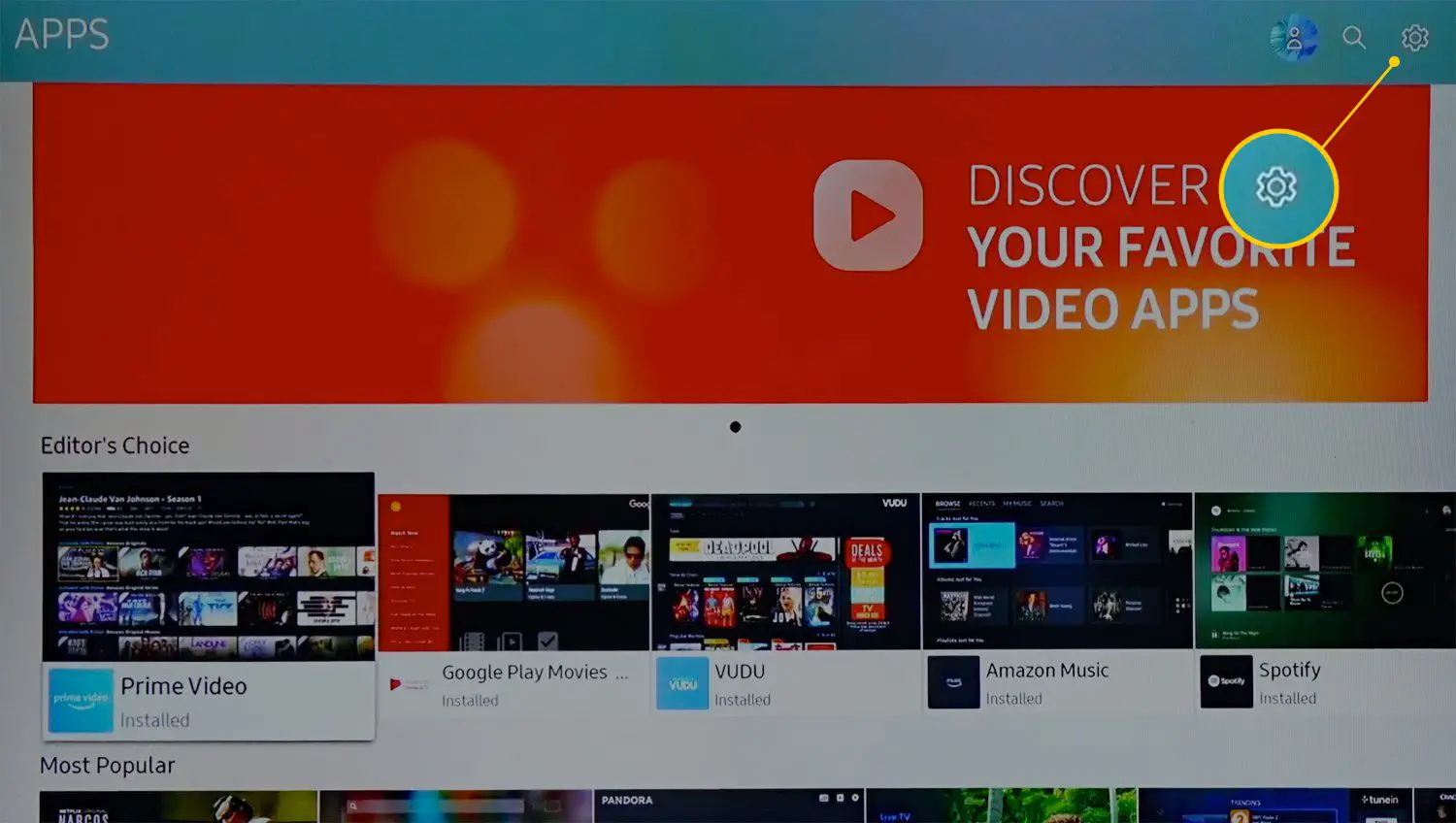
-
Role para baixo até o Aplicativos baixados seção e selecione o aplicativo que deseja excluir.
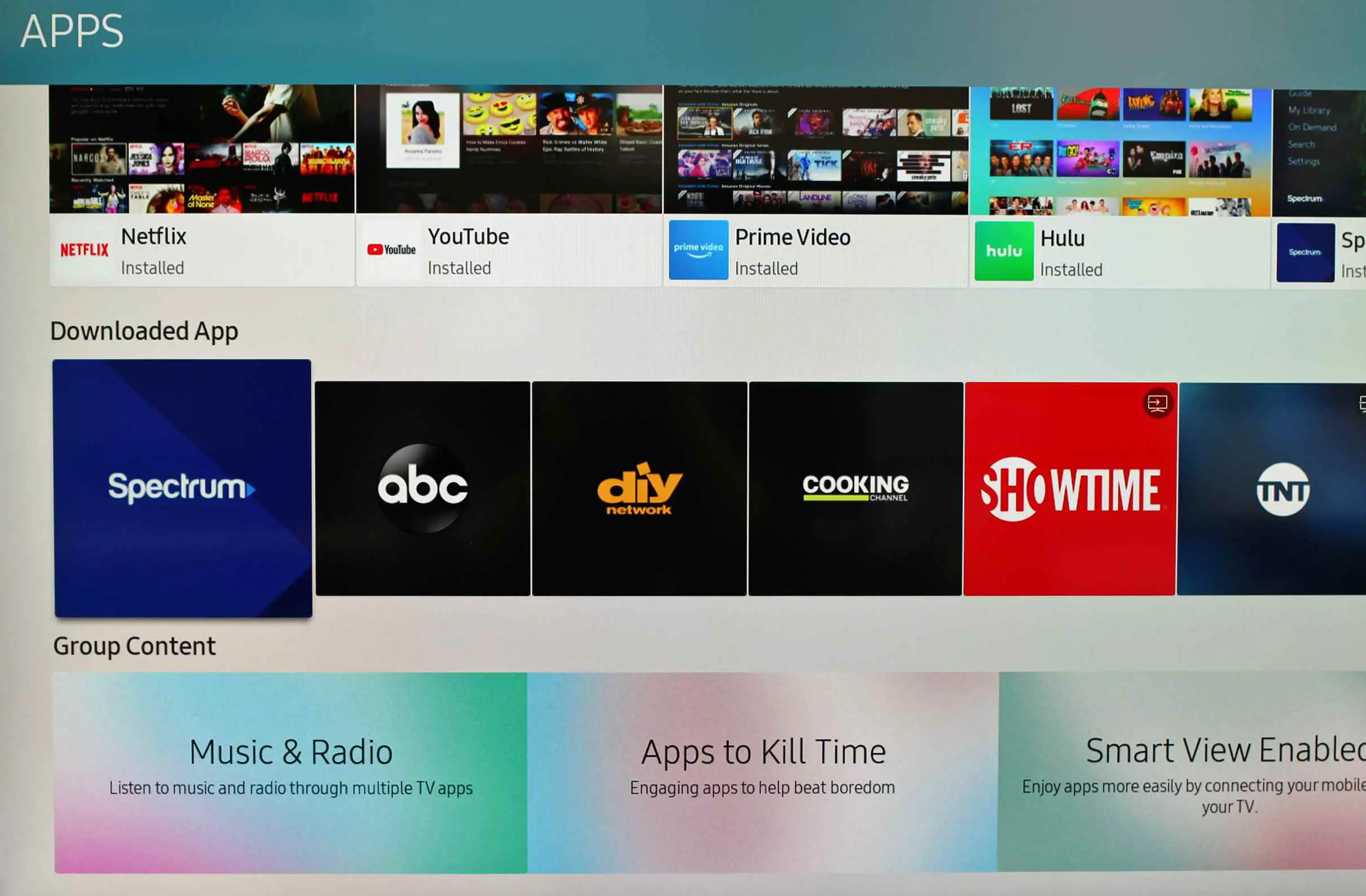
Samsung
-
Selecione Excluir no menu pop-up. Você pode ser solicitado a selecionar Excluir uma segunda vez para confirmar.
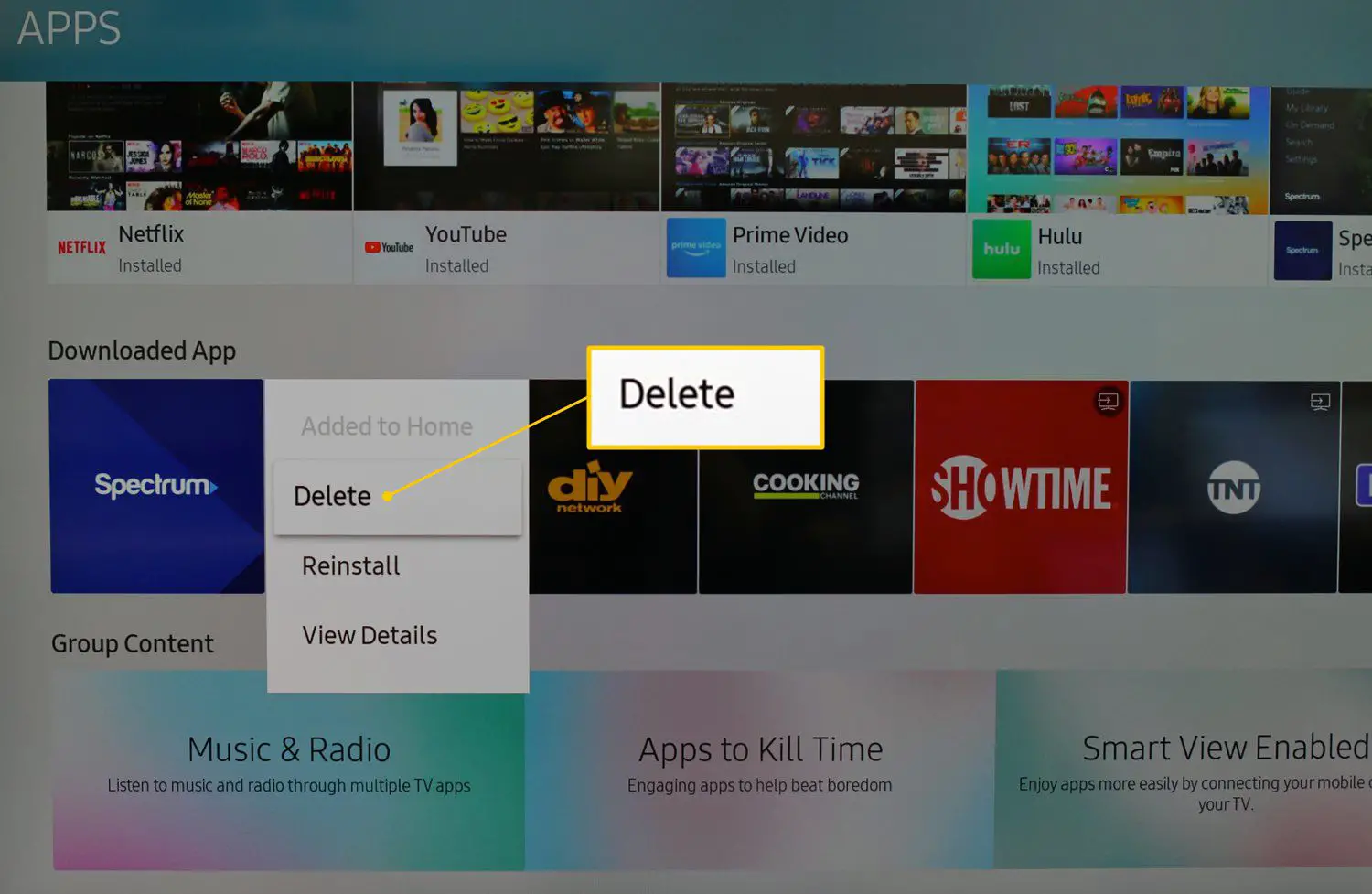
Os aplicativos pré-instalados pela Samsung (como o Netflix) não podem ser excluídos, mas você pode removê-los da tela inicial.
Como desinstalar aplicativos em uma TV Samsung (2015-2016)
Siga estas etapas para excluir aplicativos em 2016 (série K / KU / KS) e 2015 (série J / JU / JS) TVs Samsung:
-
aperte o Lar botão no seu controle remoto e selecione Apps.
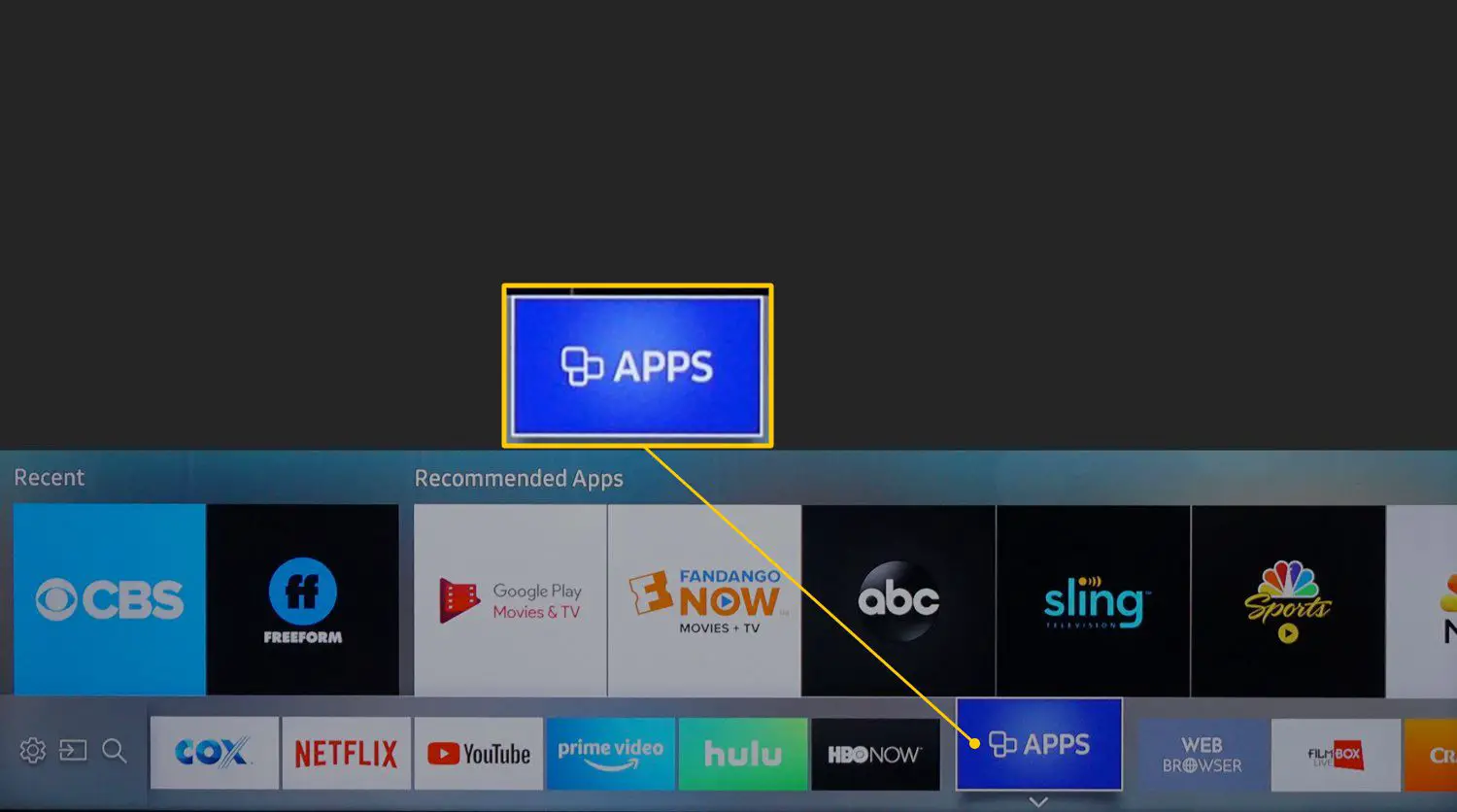
-
Selecione Meus Apps.
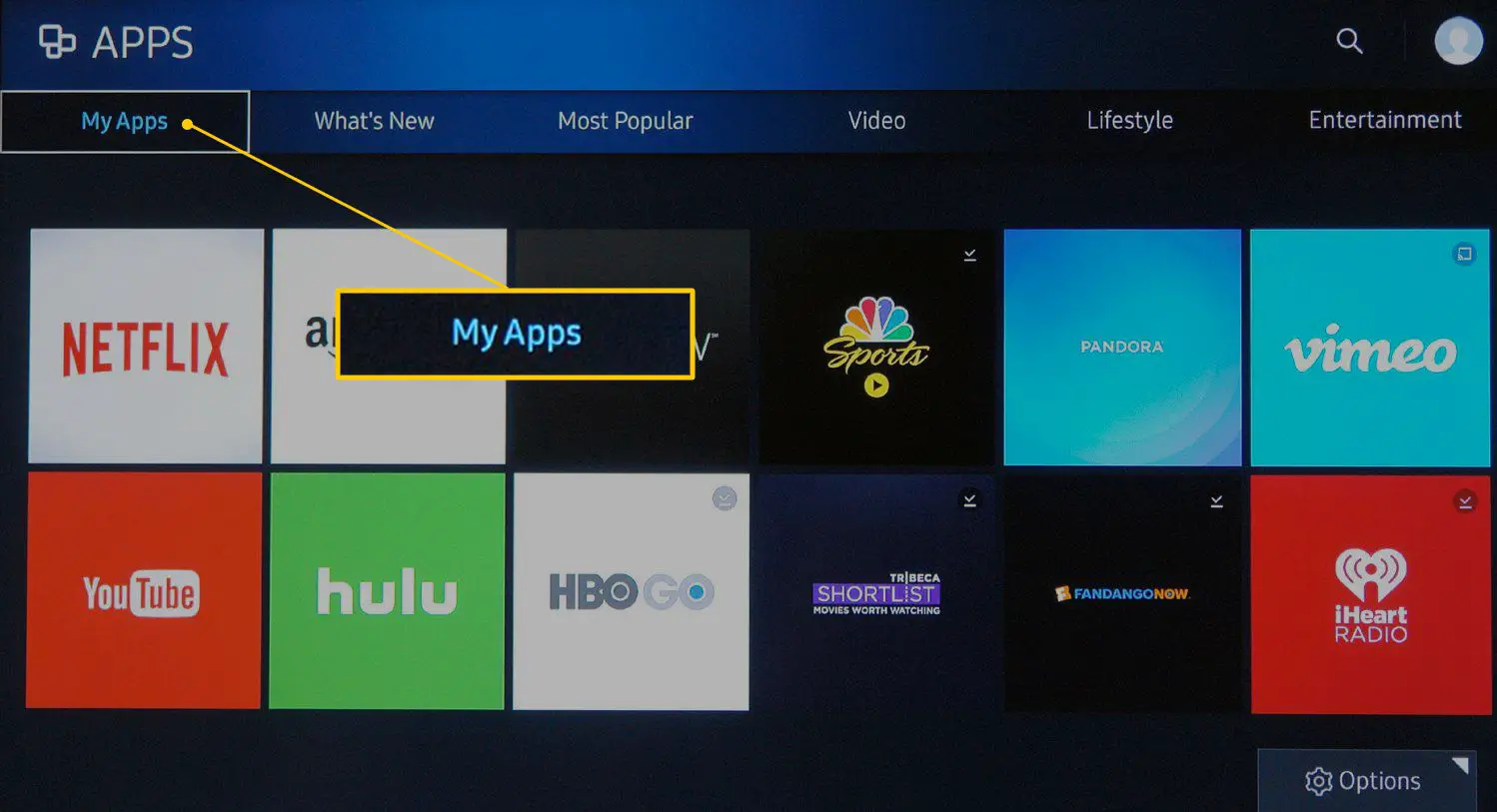
-
Selecione Opções na parte inferior da tela de aplicativos.
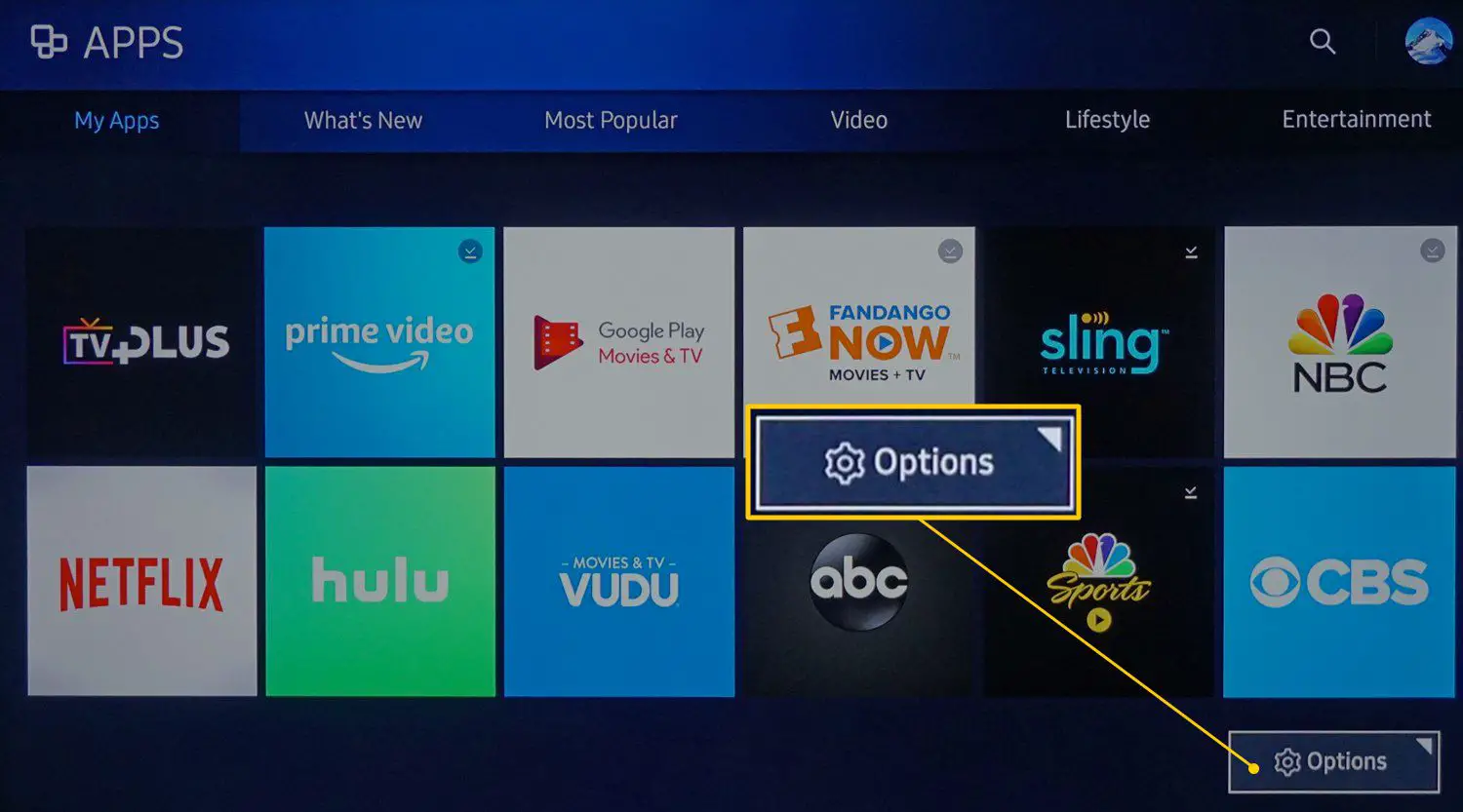
Em TVs da série J / JU / JS, Opções e Excluir estão localizados na parte superior da tela.
-
Selecione Excluir no menu.

-
Selecione os aplicativos que deseja excluir.
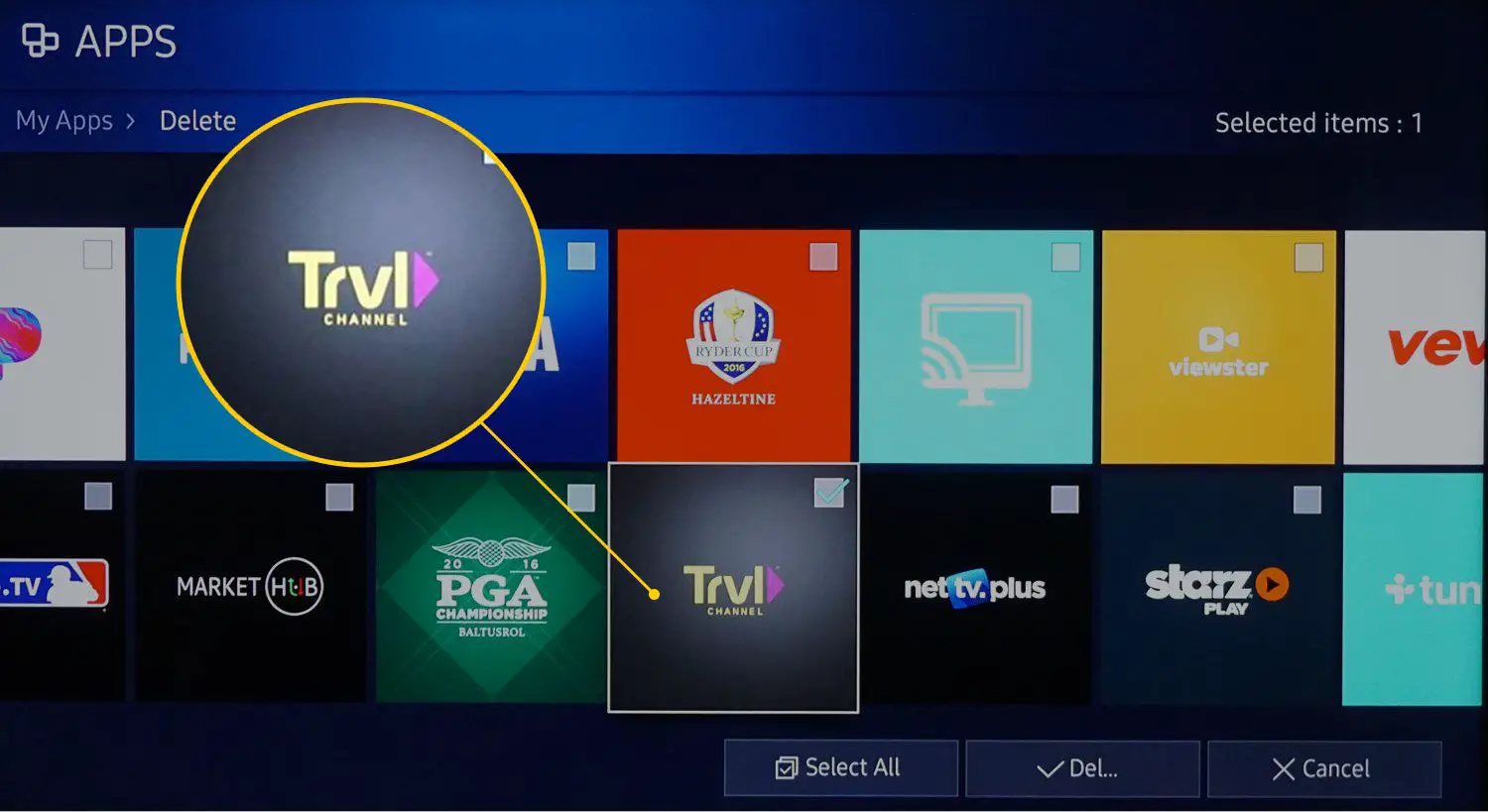
Os aplicativos pré-instalados de fábrica ficarão esmaecidos, pois não podem ser excluídos.
-
Selecione Excluir na parte inferior da tela.
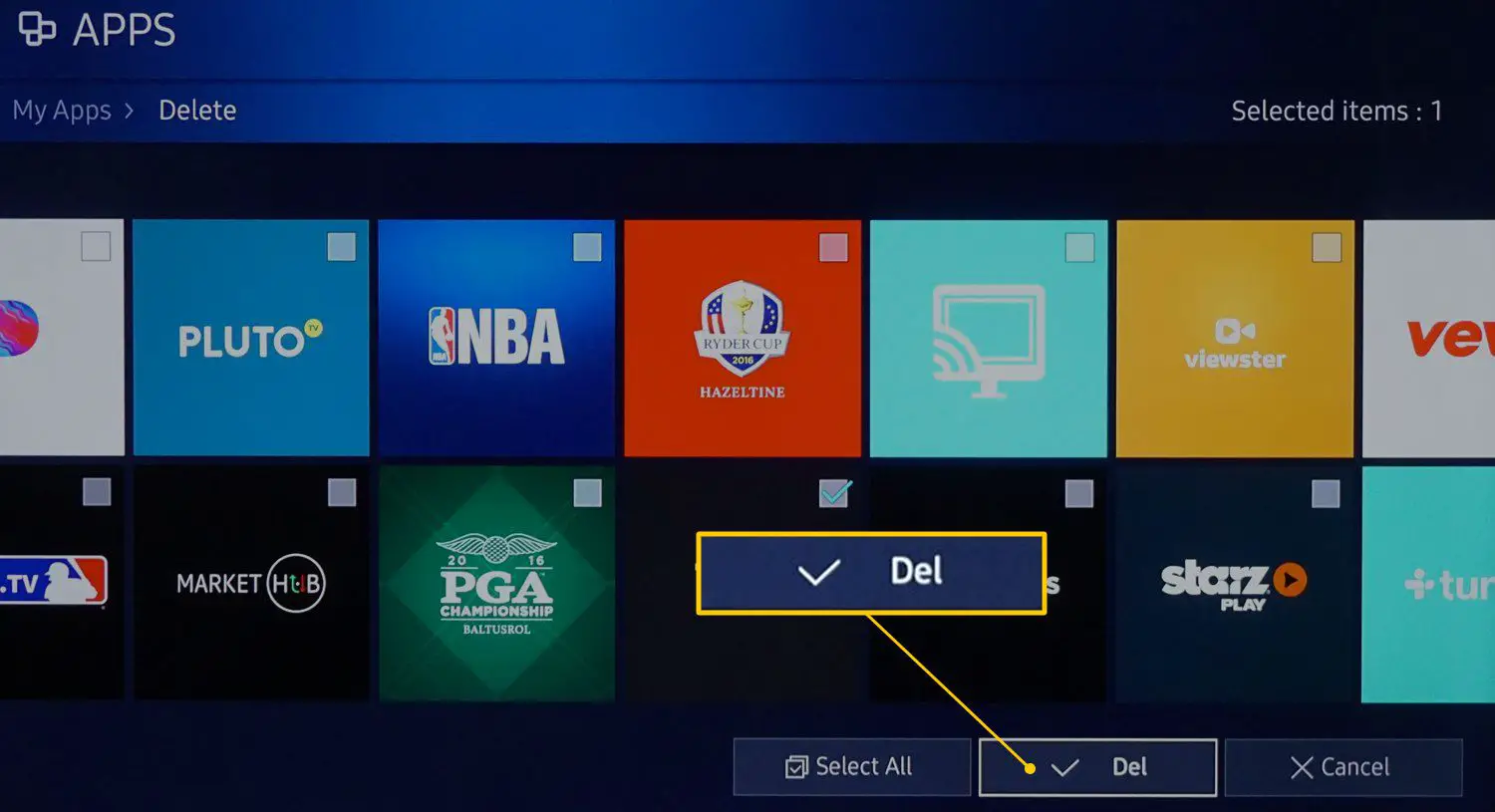
-
Selecione Excluir novamente para confirmar.
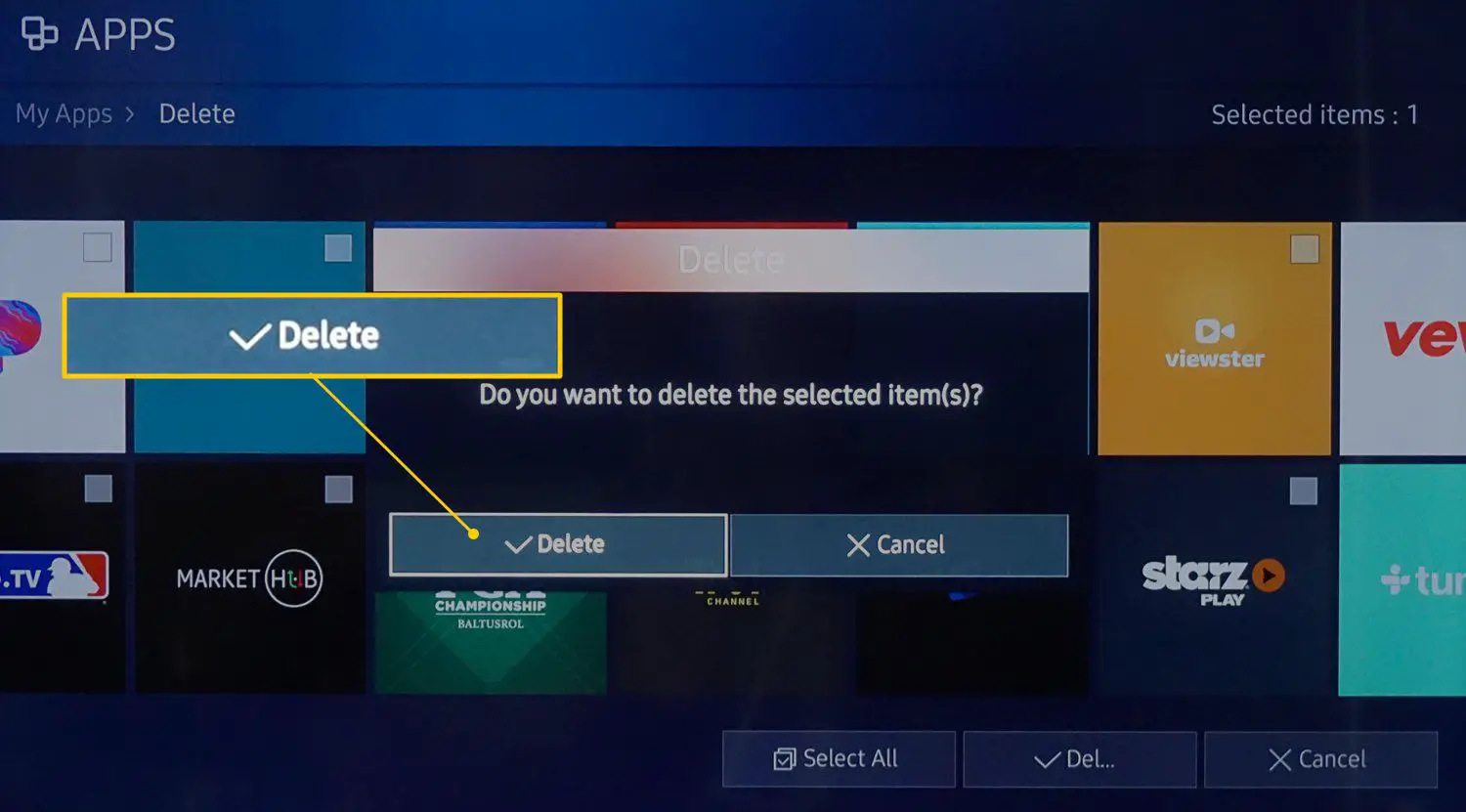
-
Uma barra de status aparecerá mostrando o progresso da exclusão. Quando chegar a 100%, selecione OK. O aplicativo não deve mais aparecer na sua seleção de visualização.
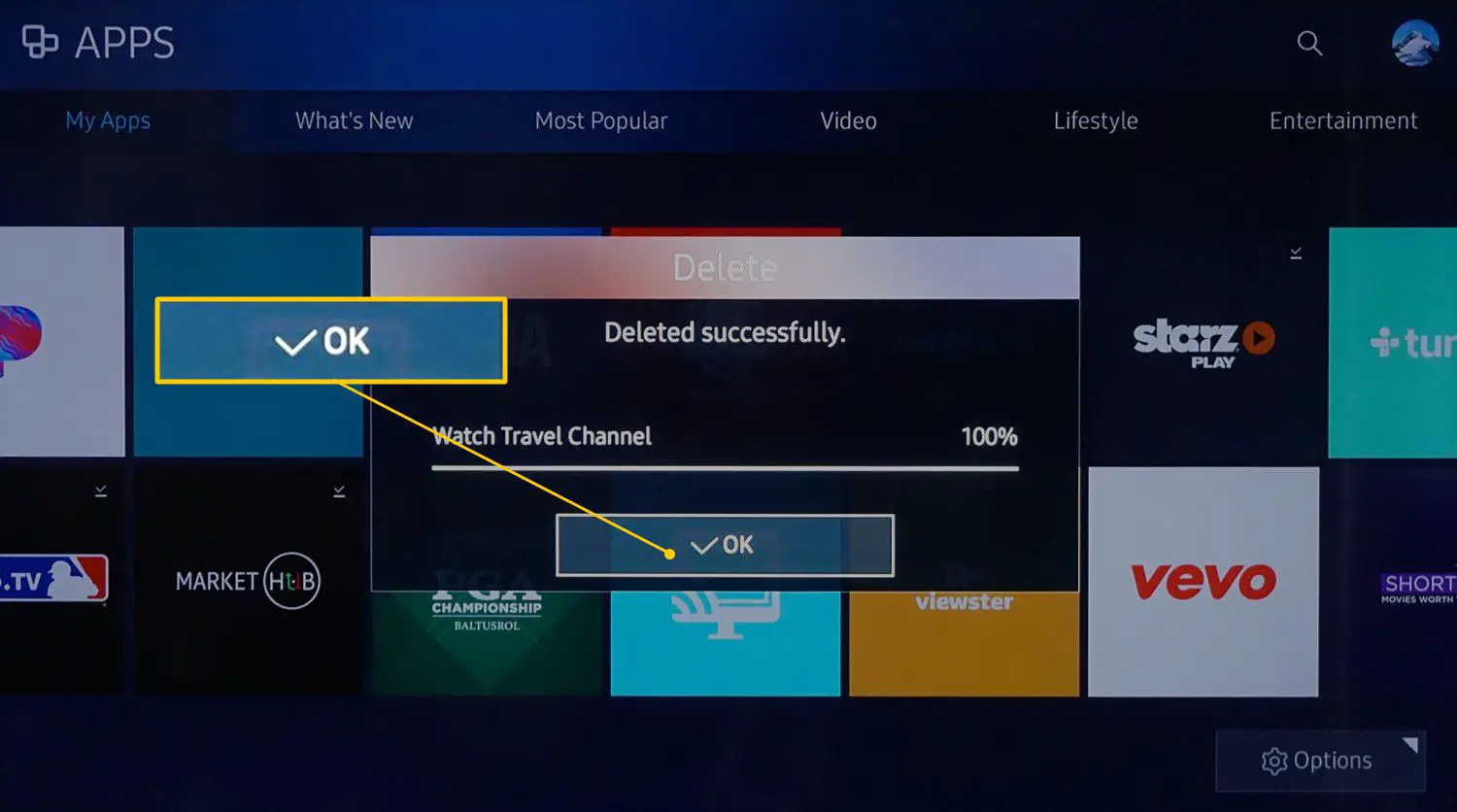
A página de suporte da Samsung Smart TV contém etapas para excluir aplicativos de modelos de TV Samsung mais antigos (séries E / EG / ES, H, HU, F).
Como ocultar aplicativos na tela inicial da TV Samsung
Se você não puder (ou não quiser) excluir um aplicativo, pode pelo menos removê-lo do menu inicial: Pode haver variações nas etapas dependendo do modelo e do ano da sua TV, portanto, consulte o manual do usuário se o o processo abaixo não funciona.
-
Realce o aplicativo que deseja remover da tela inicial e pressione o baixa botão no controle remoto.
-
Selecione Remover, então selecione Remover novamente na caixa de confirmação pop-up. O aplicativo não deve mais aparecer na tela inicial. Você também pode mover a posição do aplicativo na barra de aplicativos selecionando Mover.
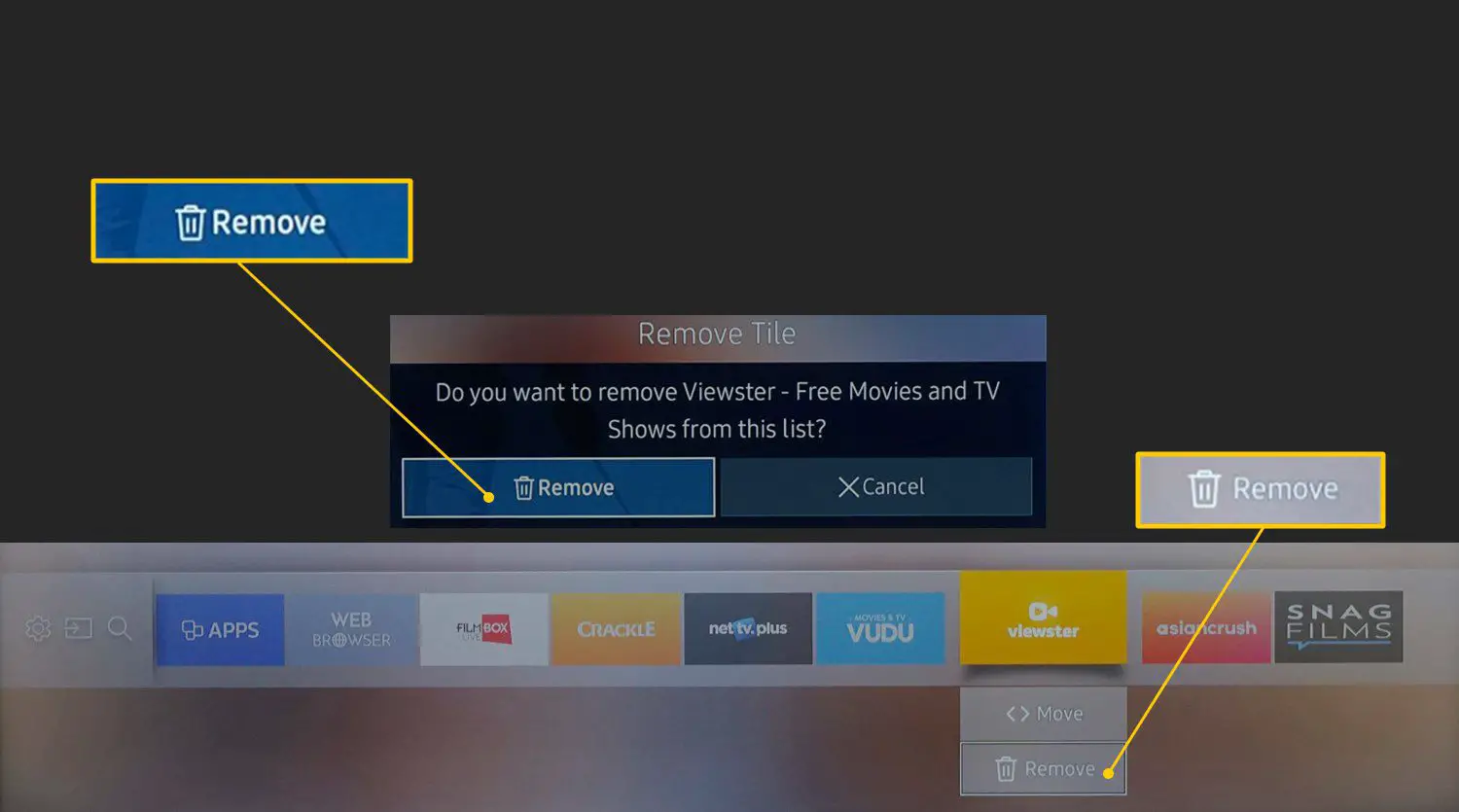
Você ainda pode acessar os aplicativos removidos da tela inicial em Meus aplicativos página.